[RISOLTO] Windows ha rilevato un problema con il disco rigido
Pubblicato: 2017-08-03
Risolvi Windows ha rilevato un problema con il disco rigido: se hai aggiornato di recente la tua versione di Windows, è probabile che potresti riscontrare questo messaggio di errore "Windows ha rilevato un problema con il disco rigido". Questo messaggio di errore viene visualizzato costantemente e il tuo computer si bloccherà o si bloccherà dopo aver visualizzato questo errore. La causa dell'errore è il guasto del disco rigido che è già menzionato nell'errore. Il messaggio di errore dice:
Windows ha rilevato un problema con il disco rigido
Eseguire immediatamente il backup dei file per evitare la perdita di informazioni, quindi contattare il produttore del computer per determinare se è necessario riparare o sostituire il disco.
Contenuti
- Perché il disco rigido ha problemi?
- [RISOLTO] Windows ha rilevato un problema con il disco rigido
- Metodo 1: eseguire Controllo file di sistema (SFC)
- Metodo 2: eseguire Check Disk (CHKDSK) o eseguire il controllo degli errori del disco
- Metodo 3: esegui DISM per riparare i file di Windows danneggiati
- Metodo 4: esegui CCleaner e Malwarebytes
- Metodo 5: eseguire Ripristino configurazione di sistema
- Metodo 6: eseguire il test diagnostico di Windows
- Metodo 7: modificare la configurazione SATA
- Metodo 8: disabilitare il prompt di errore
Perché il disco rigido ha problemi?
Ora ci possono essere un numero qualsiasi di cose a causa delle quali viene rilevato un problema nel tuo disco rigido, ma andremo avanti ed elencheremo tutte le possibili ragioni per cui si verifica questo errore:
- Disco rigido danneggiato o guasto
- File di Windows danneggiati
- Informazioni BSD errate o mancanti
- Memoria/RAM difettosa
- Malware o virus
- Errore di sistema
- Problema incompatibile di terze parti
- Problemi hardware
Quindi, come vedi, ci sono vari motivi per cui si verifica il messaggio di errore "Windows ha rilevato un problema con il disco rigido". Ora, senza perdere tempo, vediamo come risolvere effettivamente Windows rilevato un problema del disco rigido con la guida alla risoluzione dei problemi elencata di seguito.
[RISOLTO] Windows ha rilevato un problema con il disco rigido
Assicurati di creare un punto di ripristino nel caso qualcosa vada storto.
Metodo 1: eseguire Controllo file di sistema (SFC)
1.Premere il tasto Windows + X, quindi fare clic su Prompt dei comandi (amministratore).

2. Ora digita quanto segue nel cmd e premi invio:
Sfc /scannow sfc /scannow /offbootdir=c:\ /offwindir=c:\windows (se precedente non riesce)
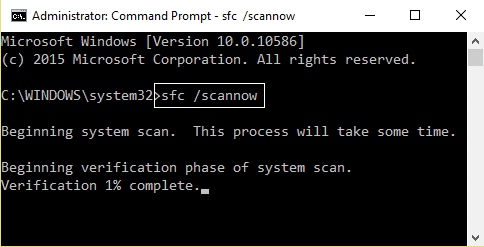
3.Attendere il completamento del processo sopra e una volta terminato riavviare il PC.
Metodo 2: eseguire Check Disk (CHKDSK) o eseguire il controllo degli errori del disco
1.Premere il tasto Windows + X, quindi selezionare " Prompt dei comandi (amministratore) ".

2. Nella finestra di cmd digita il seguente comando e premi Invio:
chkdsk C: /f /r /x
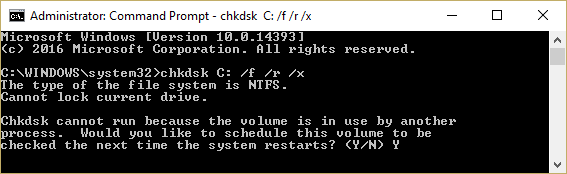
Nota: nel comando sopra C: è l'unità su cui vogliamo eseguire il controllo del disco, /f sta per un flag che chkdsk il permesso di correggere eventuali errori associati all'unità, /r lascia che chkdsk cerchi i settori danneggiati ed esegua il ripristino e /x indica al disco di controllo di smontare l'unità prima di iniziare il processo.
3. Chiederà di pianificare la scansione al prossimo riavvio del sistema, digitare Y e premere invio.
Tieni presente che il processo CHKDSK può richiedere molto tempo poiché deve eseguire molte funzioni a livello di sistema, quindi sii paziente mentre corregge gli errori di sistema e una volta terminato il processo ti mostrerà i risultati.
Questo dovrebbe risolvere Windows ha rilevato un problema con il disco rigido, ma se sei ancora bloccato, prova il metodo successivo.
Metodo 3: esegui DISM per riparare i file di Windows danneggiati
1.Premere il tasto Windows + X e selezionare Prompt dei comandi (amministratore).

2. Digita il seguente comando in cmd e premi invio dopo ciascuno di essi:
a) Dism/Online/Cleanup-Image/CheckHealth b) Dism/Online/Pulizia-immagine/ScanHealth c) Dism/Online/Cleanup-Image/RestoreHealth

3.Lascia che il comando DISM venga eseguito e attendi che finisca.
4. Se il comando precedente non funziona, prova quanto segue:
Dism /Image:C:\offline /Cleanup-Image /RestoreHealth /Source:c:\test\mount\windows Dism /Online /Cleanup-Image /RestoreHealth /Source:c:\test\mount\windows /LimitAccess
Nota: sostituire C:\RepairSource\Windows con la posizione dell'origine della riparazione (disco di installazione o ripristino di Windows).
5.Riavvia il PC per salvare le modifiche.

Metodo 4: esegui CCleaner e Malwarebytes
Esegui una scansione antivirus completa per assicurarti che il tuo computer sia sicuro. Oltre a questo, esegui CCleaner e Malwarebytes Anti-malware.
1.Scarica e installa CCleaner e Malwarebytes.
2. Esegui Malwarebytes e lascia che esegua la scansione del tuo sistema alla ricerca di file dannosi.
3.Se viene rilevato malware, lo rimuoverà automaticamente.
4.Ora esegui CCleaner e nella sezione "Cleaner", sotto la scheda Windows, ti suggeriamo di controllare le seguenti selezioni da pulire:
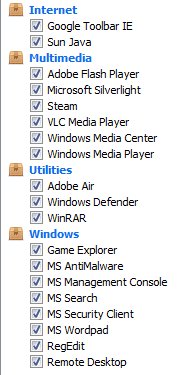
5. Dopo aver verificato che i punti corretti siano stati selezionati, fai semplicemente clic su Esegui Cleaner e lascia che CCleaner faccia il suo corso.
6.Per pulire ulteriormente il tuo sistema, seleziona la scheda Registro e assicurati che siano selezionati:
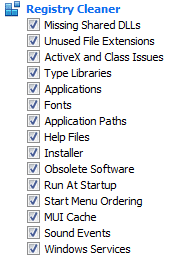
7.Selezionare Cerca problemi e consentire a CCleaner di eseguire la scansione, quindi fare clic su Risolvi problemi selezionati.
8.Quando CCleaner chiede " Vuoi eseguire il backup delle modifiche al registro? ” seleziona Sì.
9.Una volta completato il backup, selezionare Risolvi tutti i problemi selezionati.
10.Riavvia il PC per salvare le modifiche.
Metodo 5: eseguire Ripristino configurazione di sistema
1.Premere il tasto Windows + R e digitare " sysdm.cpl ", quindi premere invio.
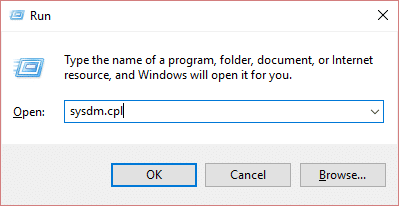
2.Selezionare la scheda Protezione del sistema e scegliere Ripristino configurazione di sistema.
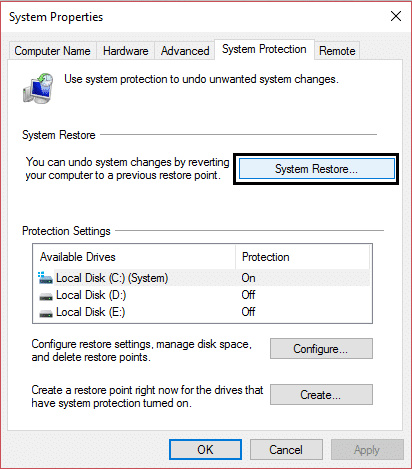
3.Fare clic su Avanti e scegliere il punto di ripristino del sistema desiderato.
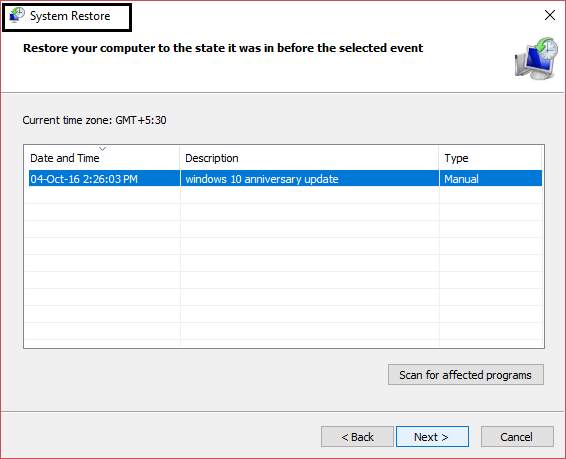
4.Seguire le istruzioni sullo schermo per completare il ripristino del sistema.
5.Dopo il riavvio, potresti essere in grado di risolvere Windows ha rilevato un problema con il disco rigido.
Metodo 6: eseguire il test diagnostico di Windows
Se non riesci ancora a risolvere Windows ha rilevato un problema con il disco rigido, è probabile che il tuo disco rigido non funzioni. In questo caso, è necessario sostituire l'HDD o SSD precedente con uno nuovo e installare nuovamente Windows. Ma prima di correre a qualsiasi conclusione, è necessario eseguire uno strumento di diagnostica per verificare se è davvero necessario sostituire l'hard disk o meno.

Per eseguire la diagnostica, riavviare il PC e all'avvio del computer (prima della schermata di avvio), premere il tasto F12 e quando viene visualizzato il menu di avvio, evidenziare l'opzione Avvia su partizione di utilità o l'opzione Diagnostica e premere Invio per avviare la diagnostica. Questo controllerà automaticamente tutto l'hardware del tuo sistema e segnalerà se viene rilevato un problema.
Metodo 7: modificare la configurazione SATA
1. Spegni il laptop, quindi accendilo e premi contemporaneamente F2, DEL o F12 (a seconda del produttore)
per accedere alla configurazione del BIOS.

2.Cercare l'impostazione denominata Configurazione SATA.
3.Fare clic su Configura SATA come e cambiarlo in modalità AHCI.
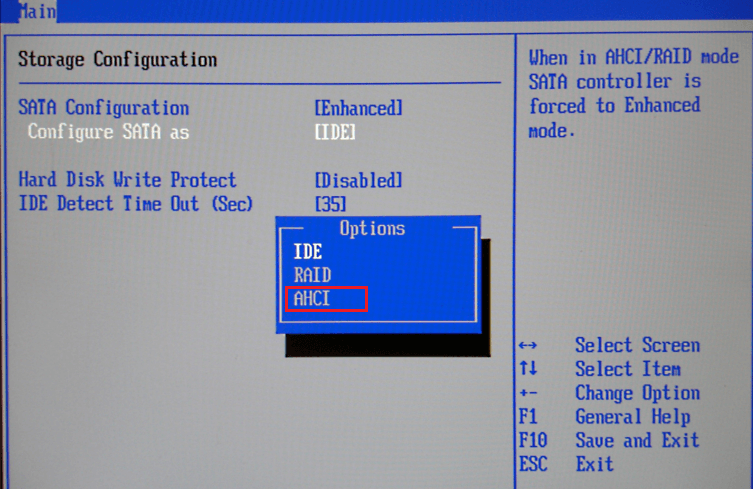
4. Infine, premere F10 per salvare questa modifica ed uscire.
Metodo 8: disabilitare il prompt di errore
1.Premere il tasto Windows + R, quindi digitare gpedit.msc e premere Invio.
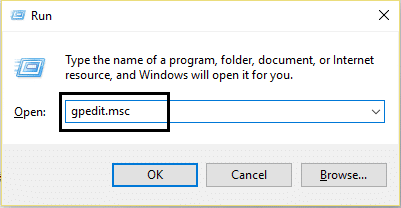
2. Passare al seguente percorso all'interno dell'Editor criteri di gruppo:
Configurazione computer\Modelli amministrativi\Sistema\Risoluzione problemi e diagnostica\Diagnostica disco\
3.Assicurati di aver evidenziato Diagnostica disco nel riquadro della finestra di sinistra, quindi fai doppio clic su " Diagnostica del disco: Configura livello di esecuzione " nel riquadro della finestra di destra.

4.Segno di spunta disabilitato , quindi fare clic su Applica seguito da OK.

5.Riavvia il PC per salvare le modifiche.
Raccomandato per te:
- Correzione dell'utilizzo elevato della CPU da parte di WmiPrvSE.exe
- Impossibile avviare Windows. La causa potrebbe essere una modifica recente dell'hardware o del software
- Correzione dell'utilizzo elevato della CPU da parte di svchost.exe (netsvcs)
- Modifica il livello di ridimensionamento DPI per i display in Windows 10
Ecco fatto, hai risolto con successo Windows ha rilevato un problema con il disco rigido, ma se hai ancora domande su questo post, sentiti libero di chiederle nella sezione dei commenti.
